必联无线路由器BL-MP01快速安装指南
- 格式:pdf
- 大小:3.84 MB
- 文档页数:2
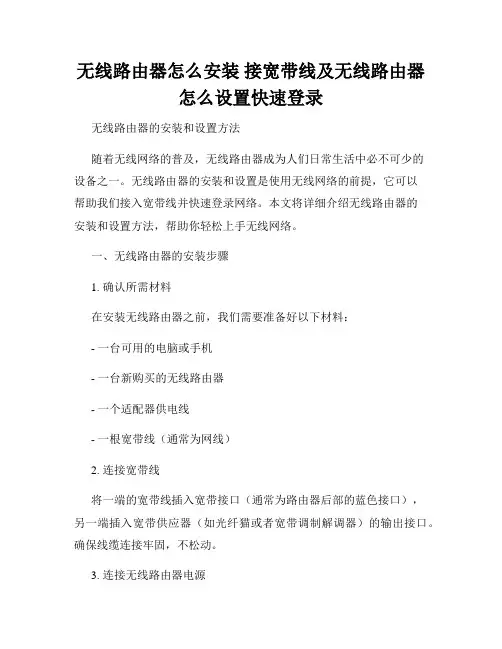
无线路由器怎么安装接宽带线及无线路由器怎么设置快速登录无线路由器的安装和设置方法随着无线网络的普及,无线路由器成为人们日常生活中必不可少的设备之一。
无线路由器的安装和设置是使用无线网络的前提,它可以帮助我们接入宽带线并快速登录网络。
本文将详细介绍无线路由器的安装和设置方法,帮助你轻松上手无线网络。
一、无线路由器的安装步骤1. 确认所需材料在安装无线路由器之前,我们需要准备好以下材料:- 一台可用的电脑或手机- 一台新购买的无线路由器- 一个适配器供电线- 一根宽带线(通常为网线)2. 连接宽带线将一端的宽带线插入宽带接口(通常为路由器后部的蓝色接口),另一端插入宽带供应器(如光纤猫或者宽带调制解调器)的输出接口。
确保线缆连接牢固,不松动。
3. 连接无线路由器电源将无线路由器的供电线插入无线路由器的电源接口,然后将适配器插入电源插座。
启动无线路由器,等待指示灯显示正常工作状态。
4. 连接设备使用一根网线将电脑或手机与无线路由器相连接,网线一端插入电脑或手机的网口,另一端插入无线路由器的一个标有LAN的接口上。
确保网线连接稳固。
二、无线路由器的设置步骤1. 打开浏览器在电脑或手机上打开一个浏览器,例如Chrome、Safari等,并在地址栏中输入无线路由器默认的IP地址。
常见的无线路由器IP地址为192.168.1.1或192.168.0.1,如果不确定可以参考无线路由器的使用手册。
2. 进入路由器设置页面在输入无线路由器的IP地址后,按下回车键,浏览器将跳转到无线路由器的设置页面。
在此页面中,输入默认的用户名和密码来登录路由器的管理界面,默认用户名和密码大多为admin。
3. 修改无线路由器的网络名称和密码在路由器的管理界面中,找到无线设置选项,并进入无线网络设置页面。
在此页面上,你可以修改无线网络的名称(SSID)和密码,建议设置一个安全且易于记忆的密码,并点击保存。
4. 设置无线安全性继续在无线设置页面中,找到安全设置选项。
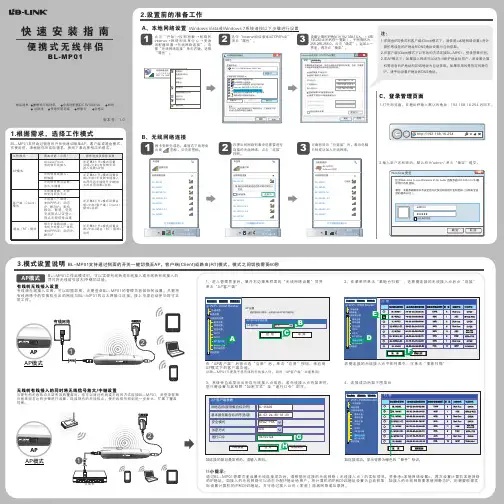
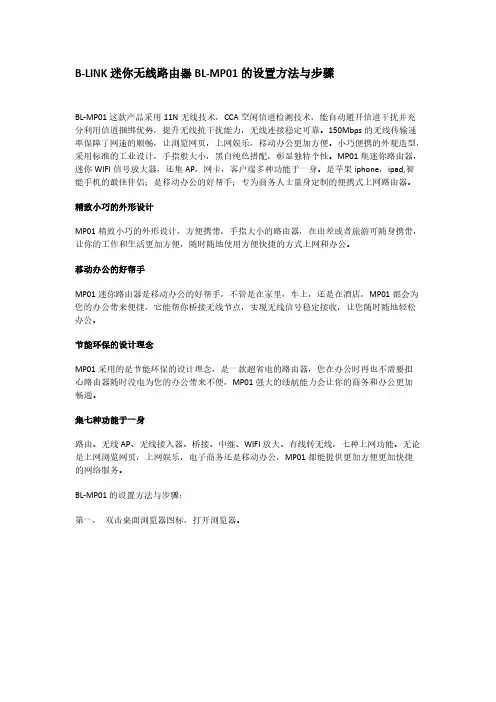
B-LINK迷你无线路由器BL-MP01的设置方法与步骤BL-MP01这款产品采用11N无线技术,CCA空闲信道检测技术,能自动避开信道干扰并充分利用信道捆绑优势,提升无线抗干扰能力,无线连接稳定可靠。
150Mbps的无线传输速率保障了网速的顺畅,让浏览网页,上网娱乐,移动办公更加方便。
小巧便携的外观造型,采用标准的工业设计,手指般大小,黑白纯色搭配,彰显独特个性。
MP01集迷你路由器,迷你WIFI信号放大器,还集AP,网卡,客户端多种功能于一身。
是苹果iphone,ipad,智能手机的最佳伴侣;是移动办公的好帮手;专为商务人士量身定制的便携式上网路由器。
精致小巧的外形设计MP01精致小巧的外形设计,方便携带,手指大小的路由器,在出差或者旅游可随身携带,让你的工作和生活更加方便,随时随地使用方便快捷的方式上网和办公。
移动办公的好帮手MP01迷你路由器是移动办公的好帮手,不管是在家里,车上,还是在酒店,MP01都会为您的办公带来便捷,它能帮你桥接无线节点,实现无线信号稳定接收,让您随时随地轻松办公。
节能环保的设计理念MP01采用的是节能环保的设计理念,是一款超省电的路由器,您在办公时再也不需要担心路由器随时没电为您的办公带来不便,MP01强大的续航能力会让你的商务和办公更加畅通。
集七种功能于一身路由、无线AP、无线接入器、桥接、中继、WIFI放大、有线转无线,七种上网功能。
无论是上网浏览网页,上网娱乐,电子商务还是移动办公,MP01都能提供更加方便更加快捷的网络服务。
BL-MP01的设置方法与步骤:第一,双击桌面浏览器图标,打开浏览器。
第二,在浏览器地址栏中输入路由器的默认地址:192.168.16.254,然后按回车键进入。
第三,在弹出框钟输入用户名和密码,默认均为“admin”点击【确定】第四,进入路由器设置界面,点击【下一步】,根据选择模式进行相应的无线参数设置。
第五,路由(RT)模式设置第六,客户端(Client)模式设置第七,AP模式设置在此模式下,即插即用。
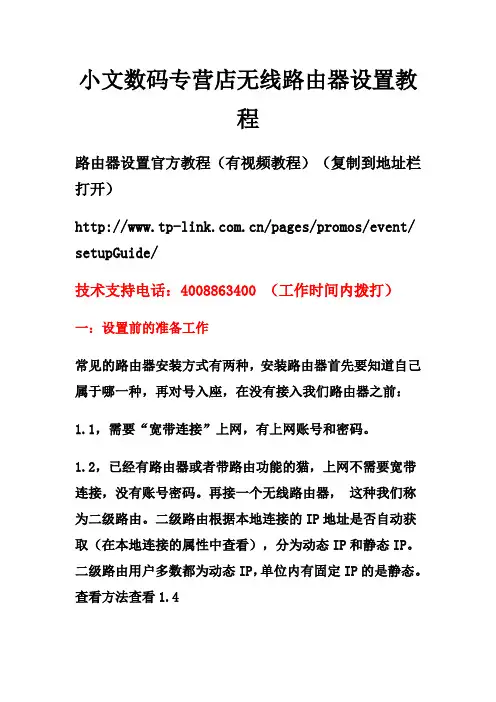
小文数码专营店无线路由器设置教程路由器设置官方教程(有视频教程)(复制到地址栏打开)/pages/promos/event/ setupGuide/技术支持电话:4008863400 (工作时间内拨打)一:设置前的准备工作常见的路由器安装方式有两种,安装路由器首先要知道自己属于哪一种,再对号入座,在没有接入我们路由器之前:1.1,需要“宽带连接”上网,有上网账号和密码。
1.2,已经有路由器或者带路由功能的猫,上网不需要宽带连接,没有账号密码。
再接一个无线路由器,这种我们称为二级路由。
二级路由根据本地连接的IP地址是否自动获取(在本地连接的属性中查看),分为动态IP和静态IP。
二级路由用户多数都为动态IP,单位内有固定IP的是静态。
查看方法查看1.4稍后会详细介绍这两种的详细设置方法。
1.3,属于1.1的客户(需要“宽带连接”上网,有上网账号和密码,二级路由用户跳过):验证宽带账号和密码:如果您是有账号密码宽带连接的用户,在不接无线路由器的情况下,打开宽带连接重新手动输入您的账号和密码来连接,用来检验您的账号和密码的正确性。
因为您以前的宽带连接是自动保存了您的密码,长时间不输入密码可能会遗忘。
等会设置路由器的时候需要用到。
1.4,检查网络设置。
XP用户:右键“网上邻居”选择属性,右键“本地连接”选择属性,最后一行“此连接被限制或者无连接时通知我”如果前面有打钩,去掉打钩。
在本页中找到“internet协议(TCP/IP)”双击打开,选择“自动获得IP地址”和“自动获得DNS服务器地址”WIN7用户:右键“网络”选择属性,右键“本地连接”选择属性。
在本页中找到“internet协议4(IPV4)”双击打开,选择“自动获得IP地址”和“自动获得DNS服务器地址”1.5,检查浏览器设置。
依次点开:打开浏览器,点工具--internet选项--连接。
选择“从不进行拨号连接”。
点击本页中的“局域网设置”,进来后的三个可选项,均不打钩。

电脑打不开B-LINK无线路由器192.168.16.254配置界面首先您是做RT模式还是AP模式使用(以下所有步骤都需要MP01在通电情况下操作)一:RT模式:(AP模式查看下面第5页)1. 复位MP01按住复位按钮8秒就放开,就可以复位(注意指示灯,中间灯和WIFI灯都会灭一下然后再亮,请耐心等待,放开后大概要等10秒左右以后灯才会灭,灯灭后MP01会重启,大概要30秒,总共需要1分钟左右才可以使用哦.2. 设置您电脑的无线网卡,注意一定是要无线网卡设置您的电脑的无线网卡的IP地址为自动获取. (以XP系统为例,WIN 7请参照)①右键网上邻居,点属性点完属性后会弹出网络连接②在网络邻接中右键无线网卡点属性(是无线网卡哦)③弹出的下图中点双击Internet 协议(TCP/IP)④在下图点选择自动获得IP地址,与自动获得DNS,记得点确定哦.点完这个确定后,上图中的确定也要点的.这个时候,电脑的IP地址就设置好啦.3. 删除电脑的无线网卡缓存(也可以跳过本步骤不操作,最好是操作)①右键网上邻居,点属性(参照2①)②在网络邻接中右键无线网卡,点查看可用的无线连接(是无线网卡哦)③点击更改首选网络的顺序④将首选网络里面的BL-MP01信号删除,然后点确定,最好全部删除4,连接MP01信号①右键网上邻居,点属性(参照2①)②在网络邻接中右键无线网卡,点查看可用的无线连接(参照3②)③扫描BL-MP01 信号,点连接④连接成功后的界面如下:5,打开192.168.16.254配置界面.①双击桌面上的IE浏览器②在浏览器中输入192.168.16.254点回车,如下图,进配置界面这时候,就可以打开配置界面了.注意:如果没有成功,则在第2②中点停用,然后再点右键点启用.再重新进行如上操作.二AP模式1.参照RT模式的第1步,复位MP01,在此不再讲述.2. 设置您电脑的无线网卡设置您的电脑的无线网卡的IP地址为手动指定. (以XP系统为例,WIN 7请参照)①右键网上邻居,点属性点完属性后会弹出网络连接②在网络邻接中右键无线网卡点属性(是无线网卡哦)③弹出的下图中点双击Internet 协议(TCP/IP)④在下图点选择手动IP地址,DNS可以不用设置,记得点确定哦.点完这个确定后,上图中的确定也要点的.这时候,您就可以参照上面RT5,打开192.168.16.254配置界面.打开192.168.16.254的配置界面啦.如果还不可以:请按照RT模式的 3. 删除电脑的无线网卡缓存(也可以跳过本步骤不操作,最好是操作) 和RT模式最后的注意.操作一遍.。
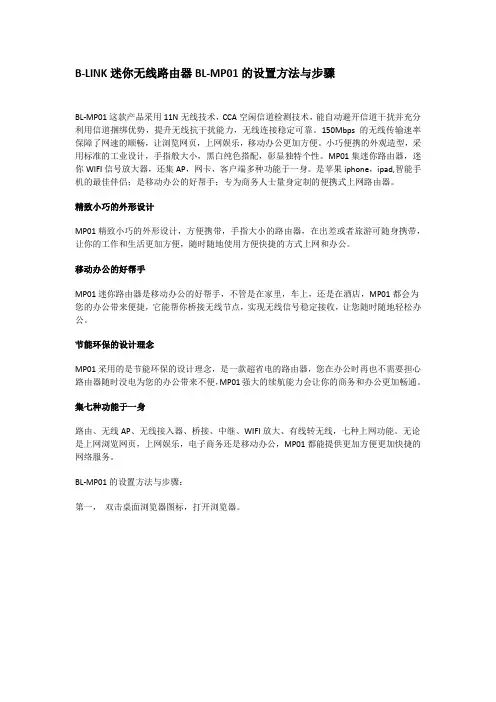
B-LINK迷你无线路由器BL-MP01的设置方法与步骤BL-MP01这款产品采用11N无线技术,CCA空闲信道检测技术,能自动避开信道干扰并充分利用信道捆绑优势,提升无线抗干扰能力,无线连接稳定可靠。
150Mbps的无线传输速率保障了网速的顺畅,让浏览网页,上网娱乐,移动办公更加方便。
小巧便携的外观造型,采用标准的工业设计,手指般大小,黑白纯色搭配,彰显独特个性。
MP01集迷你路由器,迷你WIFI信号放大器,还集AP,网卡,客户端多种功能于一身。
是苹果iphone,ipad,智能手机的最佳伴侣;是移动办公的好帮手;专为商务人士量身定制的便携式上网路由器。
精致小巧的外形设计MP01精致小巧的外形设计,方便携带,手指大小的路由器,在出差或者旅游可随身携带,让你的工作和生活更加方便,随时随地使用方便快捷的方式上网和办公。
移动办公的好帮手MP01迷你路由器是移动办公的好帮手,不管是在家里,车上,还是在酒店,MP01都会为您的办公带来便捷,它能帮你桥接无线节点,实现无线信号稳定接收,让您随时随地轻松办公。
节能环保的设计理念MP01采用的是节能环保的设计理念,是一款超省电的路由器,您在办公时再也不需要担心路由器随时没电为您的办公带来不便,MP01强大的续航能力会让你的商务和办公更加畅通。
集七种功能于一身路由、无线AP、无线接入器、桥接、中继、WIFI放大、有线转无线,七种上网功能。
无论是上网浏览网页,上网娱乐,电子商务还是移动办公,MP01都能提供更加方便更加快捷的网络服务。
BL-MP01的设置方法与步骤:第一,双击桌面浏览器图标,打开浏览器。
第二,在浏览器地址栏中输入路由器的默认地址:192.168.16.254,然后按回车键进入。
第三,在弹出框钟输入用户名和密码,默认均为“admin”点击【确定】第四,进入路由器设置界面,点击【下一步】,根据选择模式进行相应的无线参数设置。
第五,路由(RT)模式设置第六,客户端(Client)模式设置第七,AP模式设置在此模式下,即插即用。
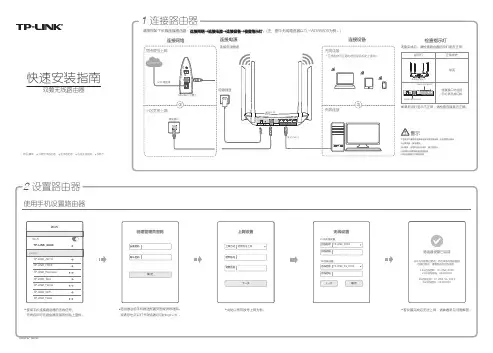
快速安装指南
双频无线路由器
双频无线路由器
电源适配器快速安装指南保修卡
物品清单:
(
未经普联技术有限公司明确书面许可,任何单位或个人不得擅自仿制、复制、誊抄或转译本手册部分或全部内容,且不得以营利为目的进行任何方式(电子、影印、录制等)的传播。
为普联技术有限公司注册商标。
本手册提及的所有商标,由各自所有人拥有。
本手册所提到的产品规格和资讯仅供参考,如有内容更新,恕不另行通知。
除非有特殊约定,本手册仅作为使用指导,所作陈述均不构成任何形式的担保。
Copyright © 2015 普联技术有限公司版权所有,保留所有权利
400-8863-400技术支持热线声明
公司网址
地址:深圳市南山区深南路科技园工业厂房24栋南段1层、
3-5层、28栋北段1-4层。
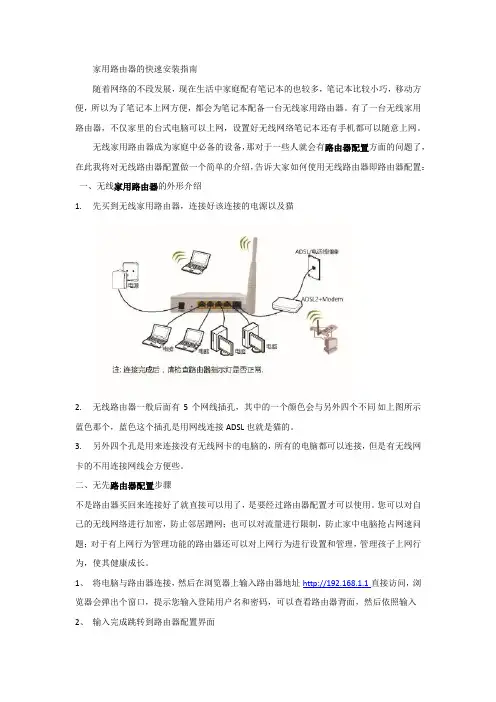
家用路由器的快速安装指南随着网络的不段发展,现在生活中家庭配有笔记本的也较多,笔记本比较小巧,移动方便,所以为了笔记本上网方便,都会为笔记本配备一台无线家用路由器。
有了一台无线家用路由器,不仅家里的台式电脑可以上网,设置好无线网络笔记本还有手机都可以随意上网。
无线家用路由器成为家庭中必备的设备,那对于一些人就会有路由器配置方面的问题了,在此我将对无线路由器配置做一个简单的介绍,告诉大家如何使用无线路由器即路由器配置:一、无线家用路由器的外形介绍1.先买到无线家用路由器,连接好该连接的电源以及猫2.无线路由器一般后面有5个网线插孔,其中的一个颜色会与另外四个不同如上图所示蓝色那个,蓝色这个插孔是用网线连接ADSL也就是猫的。
3.另外四个孔是用来连接没有无线网卡的电脑的,所有的电脑都可以连接,但是有无线网卡的不用连接网线会方便些。
二、无先路由器配置步骤不是路由器买回来连接好了就直接可以用了,是要经过路由器配置才可以使用。
您可以对自己的无线网络进行加密,防止邻居蹭网;也可以对流量进行限制,防止家中电脑抢占网速问题;对于有上网行为管理功能的路由器还可以对上网行为进行设置和管理,管理孩子上网行为,使其健康成长。
1、将电脑与路由器连接,然后在浏览器上输入路由器地址http://192.168.1.1直接访问,浏览器会弹出个窗口,提示您输入登陆用户名和密码,可以查看路由器背面,然后依照输入2、输入完成跳转到路由器配置界面在路由器配置界面点选连接向导,然后进行接口网络设置,选择PPPoE (ADSL拨号),选择之后会提示您输入ADSL用户名密码也就是您的宽带账号密码。
3、帐号密码输完之后下一步配置无线SSID和加密方式,加密方式建议选择WPA-PSK/WPA2-PSK,密码可以自己设置,必须大于8位4、连接向导配置完成之后,等待一会就可以上网了。
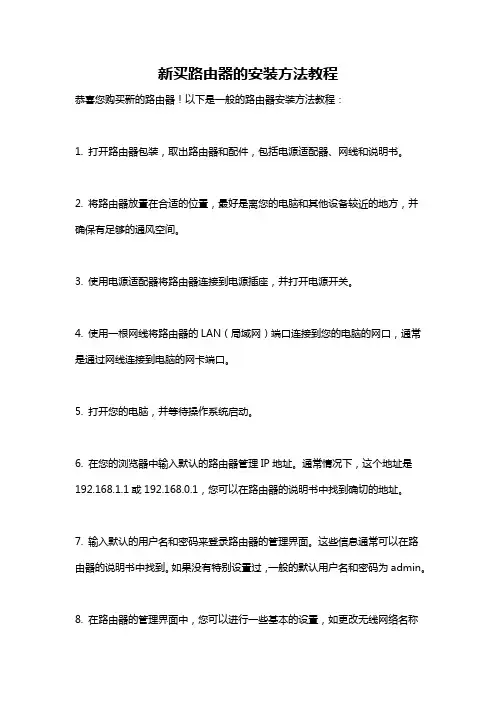
新买路由器的安装方法教程
恭喜您购买新的路由器!以下是一般的路由器安装方法教程:
1. 打开路由器包装,取出路由器和配件,包括电源适配器、网线和说明书。
2. 将路由器放置在合适的位置,最好是离您的电脑和其他设备较近的地方,并确保有足够的通风空间。
3. 使用电源适配器将路由器连接到电源插座,并打开电源开关。
4. 使用一根网线将路由器的LAN(局域网)端口连接到您的电脑的网口,通常是通过网线连接到电脑的网卡端口。
5. 打开您的电脑,并等待操作系统启动。
6. 在您的浏览器中输入默认的路由器管理IP地址。
通常情况下,这个地址是192.168.1.1或192.168.0.1,您可以在路由器的说明书中找到确切的地址。
7. 输入默认的用户名和密码来登录路由器的管理界面。
这些信息通常可以在路由器的说明书中找到。
如果没有特别设置过,一般的默认用户名和密码为admin。
8. 在路由器的管理界面中,您可以进行一些基本的设置,如更改无线网络名称
(SSID)和密码、设置加密类型、配置端口转发等。
根据您的需求进行相应的设置。
9. 完成设置后,保存并应用更改。
10. 现在您应该能够在您的设备上看到新的无线网络名称(SSID)。
使用您设定的密码连接到无线网络。
恭喜!您的新路由器已安装完成。
您现在可以享受无线网络连接了。
如果您遇到任何问题,请参考路由器的说明书或联系厂家的技术支持。
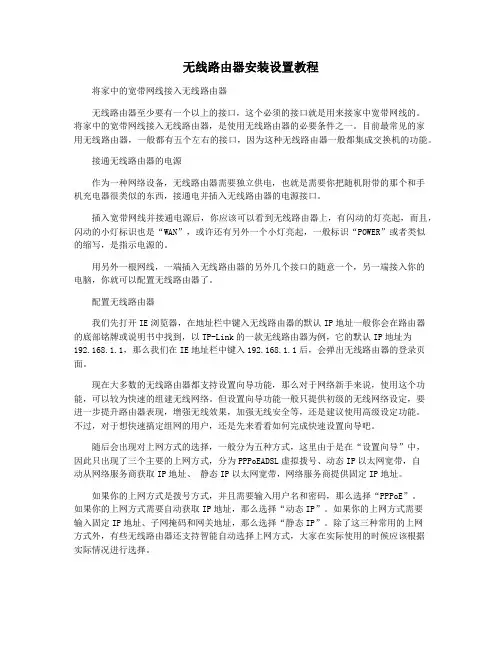
无线路由器安装设置教程将家中的宽带网线接入无线路由器无线路由器至少要有一个以上的接口,这个必须的接口就是用来接家中宽带网线的。
将家中的宽带网线接入无线路由器,是使用无线路由器的必要条件之一。
目前最常见的家用无线路由器,一般都有五个左右的接口,因为这种无线路由器一般都集成交换机的功能。
接通无线路由器的电源作为一种网络设备,无线路由器需要独立供电,也就是需要你把随机附带的那个和手机充电器很类似的东西,接通电并插入无线路由器的电源接口。
插入宽带网线并接通电源后,你应该可以看到无线路由器上,有闪动的灯亮起,而且,闪动的小灯标识也是“WAN”,或许还有另外一个小灯亮起,一般标识“POWER”或者类似的缩写,是指示电源的。
用另外一根网线,一端插入无线路由器的另外几个接口的随意一个,另一端接入你的电脑,你就可以配置无线路由器了。
配置无线路由器我们先打开IE浏览器,在地址栏中键入无线路由器的默认IP地址一般你会在路由器的底部铭牌或说明书中找到,以TP-Link的一款无线路由器为例,它的默认IP地址为192.168.1.1,那么我们在IE地址栏中键入192.168.1.1后,会弹出无线路由器的登录页面。
现在大多数的无线路由器都支持设置向导功能,那么对于网络新手来说,使用这个功能,可以较为快速的组建无线网络。
但设置向导功能一般只提供初级的无线网络设定,要进一步提升路由器表现,增强无线效果,加强无线安全等,还是建议使用高级设定功能。
不过,对于想快速搞定组网的用户,还是先来看看如何完成快速设置向导吧。
随后会出现对上网方式的选择,一般分为五种方式,这里由于是在“设置向导”中,因此只出现了三个主要的上网方式,分为PPPoEADSL虚拟拨号、动态IP以太网宽带,自动从网络服务商获取IP地址、静态IP以太网宽带,网络服务商提供固定IP地址。
如果你的上网方式是拨号方式,并且需要输入用户名和密码,那么选择“PPPoE”。
如果你的上网方式需要自动获取IP地址,那么选择“动态IP”。
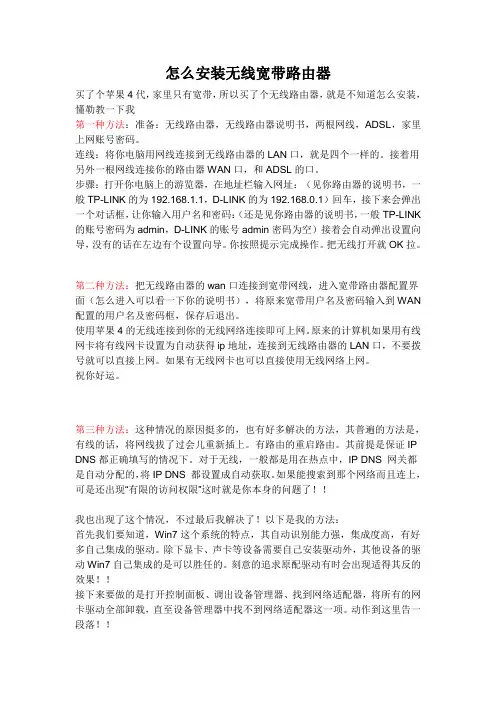
怎么安装无线宽带路由器买了个苹果4代,家里只有宽带,所以买了个无线路由器,就是不知道怎么安装,懂勒教一下我第一种方法:准备:无线路由器,无线路由器说明书,两根网线,ADSL,家里上网账号密码。
连线:将你电脑用网线连接到无线路由器的LAN口,就是四个一样的。
接着用另外一根网线连接你的路由器WAN口,和ADSL的口。
步骤:打开你电脑上的游览器,在地址栏输入网址:(见你路由器的说明书,一般TP-LINK的为192.168.1.1,D-LINK的为192.168.0.1)回车,接下来会弹出一个对话框,让你输入用户名和密码:(还是见你路由器的说明书,一般TP-LINK 的账号密码为admin,D-LINK的账号admin密码为空)接着会自动弹出设置向导,没有的话在左边有个设置向导。
你按照提示完成操作。
把无线打开就OK拉。
第二种方法:把无线路由器的wan口连接到宽带网线,进入宽带路由器配置界面(怎么进入可以看一下你的说明书),将原来宽带用户名及密码输入到WAN 配置的用户名及密码框,保存后退出。
使用苹果4的无线连接到你的无线网络连接即可上网。
原来的计算机如果用有线网卡将有线网卡设置为自动获得ip地址,连接到无线路由器的LAN口,不要拨号就可以直接上网。
如果有无线网卡也可以直接使用无线网络上网。
祝你好运。
第三种方法:这种情况的原因挺多的,也有好多解决的方法,其普遍的方法是,有线的话,将网线拔了过会儿重新插上。
有路由的重启路由。
其前提是保证IP DNS都正确填写的情况下。
对于无线,一般都是用在热点中,IP DNS 网关都是自动分配的,将IP DNS 都设置成自动获取。
如果能搜索到那个网络而且连上,可是还出现“有限的访问权限”这时就是你本身的问题了!!我也出现了这个情况,不过最后我解决了!以下是我的方法:首先我们要知道,Win7这个系统的特点,其自动识别能力强,集成度高,有好多自己集成的驱动。
除下显卡、声卡等设备需要自己安装驱动外,其他设备的驱动Win7自己集成的是可以胜任的。
无线路由器安装方法——很简单无线路由器安装方法简直可以进入热门话题TOP10,简便的方法当然有,得看你用的是什么无线路由器了。
我用的极路由安装起来就4步,初次安装自动弹出,设置起来如图修改QQ资料一样快捷。
所以如果用的是普通无线路由器,安装的方法标题说的再简便,流程也是一致的。
1)用一根直通双绞线一头插入到无线路由器的其中一个LAN交换端口上,另一头插入到一台计算机的有线网卡RJ-45接口上。
2)连接并插上无线路由器、计算机电源,开启计算机进入系统。
在IE浏览器地址栏中输入厂家配置的无线路由器IP地址:192.168.1.1。
首先打开的是身份验证对话框。
3)在其中的“用户名”和“密码”两文本框中都输入管理无线路由器的初始用户帐户信息admin。
单击“确定”按钮进入配置界面首页。
建议初次配置采用向导方式进行,它可以配置最基本的选项,以简便的方式使无线路由器能正常工作。
4)单击向导中的“下一步”按钮。
在其中指定一种上网方式。
一般家庭采取的都是ADSL 虚拟拨号上网,所以选择“ADSL虚拟拨号(PPPoE)”单选项。
5)单击“下一步”按钮。
在这个对话框要求为上一步所指定的虚拟拨号ADSL上网方式配置相应的帐户。
6)单击如第4步对话框中的“下一步”按钮;在这个对话框中所进行的就是无线接入点AP的设置了。
首先要在“无线功能”下拉列表中选择“开启”选项,开启它的无线收、发功能。
然后在SSID号后面的文本框中输入一个SSID号,其实就相当于有线网络的工作组名,随便取了。
不过在此配置好后,该网络中的所有客户端到时也要配置相同的SSID号才可进行联接。
在“频段”下拉列表中随便选择一个,在54Mbps的IEEE 802.11g网络中提供了13个频段。
主要是为了使不同AP网络不发生冲突,不同AP网络的频段不能一样。
因为这个会议只有一个AP,所以随便选择了。
在“模式”下拉列表中选择“54Mbps(802.11g)”选项,因为它兼容IEEE 802.11b无线网络标准,所以选择这种模式既可以确保网络连接性能最佳,还可以确保11Mbps的IEEE 802.11b无线设备同样可以与这个AP无线网络进行联接。
无线路由器的安装
无线路由器的安装
⒈确认所需材料:
- 无线路由器
- 电源适配器
- 以太网电缆
- 宽带调制解调器(如果没有集成在路由器中)
- 电脑或其他设备
⒉准备工作:
- 确保您的宽带互联网服务处于可用状态
- 将宽带调制解调器(如果有)连接到您的互联网服务提供商提供的端口
- 将电源适配器插入无线路由器的电源插孔,并将其连接到电源插座
⒊连接设备:
- 使用以太网电缆将一端连接到宽带调制解调器(如果有),另一端连接到无线路由器的WAN(广域网)端口
- 将电脑或其他设备的以太网电缆插入无线路由器的LAN(局域网)端口
⒋启动路由器:
- 打开路由器电源开关,等待一段时间,直到路由器启动完毕(通常指示灯会亮起)
- 检查路由器的用户手册以了解默认的网络名称(SSID)和登录凭据
⒌进行配置:
- 打开您的设备的无线设置,搜索可用的网络名称(SSID)
- 选择您的无线路由器的网络名称并连接
- 输入您的路由器的默认登录凭据(通常是用户名和密码),如果需要的话
⒍自定义设置:
- 按照路由器的用户手册进行进一步的配置,例如设置无线网络密码、更改网络名称等
⒎测试连接:
- 打开您的设备的浏览器,确保能够正常连接到互联网
- 测试无线连接的稳定性和速度
附件:
本文档不涉及附件。
法律名词及注释:
- 无线路由器:无线路由器是一种用于创建和管理无线局域网(WLAN)的设备,它允许多个设备通过无线连接与互联网进行通信。
- 宽带调制解调器:宽带调制解调器是用于将宽带信号转换为计算机可以识别和使用的数字信号的设备,通常由互联网服务提供商提供。
无线路由器怎么安装接宽带线及无线路由器怎么设置:快速登录无线路由器怎么安装接宽带线及无线路由器怎么设置:快速登录无线路由器怎么安装,这是许多人疑惑的事情。
时下,无线设备越来越普遍,尤其是大家的智能手机、平板电脑,都具备了WIFI功能,如何安装一台无线路由器,为自己的手机提供无线网络,就成了一件迫在眉睫的事情。
今天,我们就以实例来教大家安装无线路由器。
要安装无线路由器,大家首先要了解一些网络的基础知识。
办公族一定知道如何登陆公司的无线网络,这很简单,只要你的电脑或者手机支持无线wifi功能,能够搜索到公司的无线网络,输入密码登陆即可使用。
其实公司的无线网络也是通过无线路由器(或无线AP)提供的,如果你想在家也能使用无线网络,只需要安装一款无线路由器就可以了。
网络可以通过多种方式来传输,最常见最稳定的就是有线网络,有线网络传输介质又有多种分类,可以是光缆、铜缆或者普通的电缆。
无线网络一般是将有线网络转化成无线的形式,为设备提供服务。
当然,在中继模式,无线网络是将一个无线网络转化成为另一个无线网络。
我们通常所说的情况,是将有线网络转化为无线网络。
现在家中的网络一般是大运营商直接提供的宽带,还有相对实惠的小区宽带。
使用的网络不一样,安装无线路由器的方式也不一样。
所以,大家在安装无线路由器之前,一定要知道自己家中的有线网络是哪一种。
知道了家中的有线网络种类,接下来就要认识一下你手中的无线路由器了。
无线路由器至少要有一个以上的接口,这个必须的接口就是用来接家中宽带网线的。
将家中的宽带网线接入无线路由器,是使用无线路由器的必要条件之一。
目前最常见的家用无线路由器,一般都有五个左右的接口,因为这种无线路由器一般都集成交换机的功能。
那么面对五个接口,家中的宽带网线应该插在哪一个上面呢。
打个比较形象的比喻就是,这五个接口有一个“老大”,其余的四个都是地位平等的“小弟”,“老大”的作用是将宽带分配给其余的小弟使用。
所以,家中的宽带网线一定要接在“老大”这里,这个“老大”接口在路由器上一般使用独特的颜色,以便于用户把它和其余的接口区分开来,而且,这个接口一定标识着“WAN”字样。
M P01X或M P02X拨号网络设置——用电脑设置概述:拨号网络,就是我们常见的电脑连网,需要点“宽带连接”的拨号式上网,它有一固定的上网用户名和密码(也可称之为上网账号和密码)一、线路的连接。
我们常见的几种拨号网络连接情况如下:A:有“ADSL猫”的宽带网络。
比如直接从电信、联通等运营商所接电话线入户网络,配有“猫”。
如下图:B:有“光猫”的光缆入户光纤网络。
用如下图:C:无“光猫”的网线入户光纤网络。
如下图:D:“小区宽带拨号”的网线入户网络。
如下图:注:从上述四种方案,虽接入网络(入户网络)不同,但都有个共同特性:那就是都需要点“宽带连接”,电脑才能上网。
接入电源到MP01后,路由器上WIFI指示灯是否有闪烁(大约1秒闪烁一次)。
当网线接入网口后,路由器上W L A N指示是否有亮或闪烁,若不亮,则表示为线路不通,请重新接入网线或更换网线或重作水晶头。
指示灯状态及模式选择说明如下图:二、配置电脑网卡。
(包含XP系统、WIN7系统下的配置,详细如下)注:第二步和第四步,目的只有一个,就是让电脑“无线网络连接”无线网卡能获取到MP01/02由器的IP地址,为设置MP01/02路由器做准备。
因此您若懂这两步,可以跳过这两大步,直接到第三、第五步A、XP系统下网卡的配置:(注:当MP01/02在RT模式时,电脑必须得用无线网卡来连接MP01/02)①、在桌面上右击“网上邻居”,选择属性,如下图:②、在“本地连接”上,右击,选择“属性”。
如下图:③、双击“TCP/IP协议”,两项都选择“自动获得”,如下图:①、在桌面上右下角网络标志上右击,选择“打开网络和共享中心”,如下图:②、选择“更改适配器设置”,进入网络属性。
如下图:③、在“本地连接”上,右击,选择“属性”。
如下图:④、双击“TCP/IP协议”,两项都选择“自动获得”,如下图:三、无线连接。
(包含XP系统、WIN7系统下的无线连接,详细如下)A、XP系统下无线连接:①、打开网络属性,在“无线网络连接”上,右击,选择“查看可用的无线连接”。
教你四步学会家庭路由配置安装的手册,请收下第一步路由器摆放位置建议1路由器摆放位置附近必须配有电源插座和网口;建议2选择位置开阔、距离地面至少1米(尽量高于床、沙发等家具)、距离墙体至少10cm的地点,避免因墙体或家具阻隔造成信号衰减;建议3尽量远离冰箱、微波炉等大功率电器,防止其运行导致的电磁干扰影响无线信号。
第二步路由器上电1连接路由器电源,电源指示灯亮起;2网线一端连接在路由器的WAN口,另外一端优先连接在网关的“网口1/千兆口1”。
如果“网口1/千兆口1”已被占用,连接除“ITV/网口2”其他的网口,如下图所示:说明:请等待路由器指示灯亮起,路由器完全开启工作,大约需要1分钟。
第三步连接路由器等待路由器完全启动后(大约需要1分钟),打开手机或其他上网设备,搜索路由器初始WiFi。
•若能搜索到路由器WiFi,请按照本文3.2进行配置:•若无法搜到路由器WiFi,请使用上网设备连接天翼网关WiFi (可通过网关底部标签查看WIFI名称密码),下载小翼管家APP对路由器进行配置,请参照本文3.1操作。
3.1通过小翼管家APP一键配置路由器若您已下载小翼管家APP并已绑定网关,请直接参照3.1.3一键配置路由器;3.1.1扫码下载“小翼管家”APP3.1.2绑定天翼网关教程1:扫描二维码观看视频教程2:图文绑定教程*1:连接天翼网关WiFi,网关底部查看名称和密码;*2:打开“小翼管家”APP-“网络”;*3:点击此处-绑定网关。
*4:点击“确定”;*5:点击“我已连接”。
*6:绑定成功,点击“完成”;*7:回到“网络”页面;*8:显示网关绑定成功;*9:查看已连接的网络设备。
3.1.3一键配置路由器教程1:扫描二维码观看视频教程2:图文绑定教程*1:点击“网络”页面;*2:确保网关处于“工作中”;*3:选择“我的WiFi”;*4:点击“扩展WiFi”页面;*5:查看配置的路由器;*6:打开“一键配置”。
无线接入设备安装手册感谢您购买我们的无线接入设备。
为了让您轻松地完成设备安装,我们为您准备了以下安装手册。
请按照以下步骤进行操作:第一步:找到一个适当的位置首先,您需要找到一个离无线路由器较近的位置来安装设备。
请确保设备的安装位置离其他无线设备和电磁干扰源较远,以确保稳定的无线信号传输。
第二步:连接设备将无线接入设备插入电源插座,并等待设备启动,并确保设备上的指示灯处于稳定工作状态。
然后,使用提供的网线将设备连接到您的无线路由器或交换机的LAN口。
第三步:配置设备打开您的电脑,并使用提供的网线连接到无线接入设备的LAN口。
在浏览器中输入设备的默认IP地址(通常为192.168.0.1或192.168.1.1)并按下“Enter”键。
输入默认用户名和密码(通常为admin/admin),然后按下“登录”按钮。
在设备的管理界面中,根据您的网络类型和设置进行相应的配置。
第四步:测试连接配置完成后,您可以拔掉网线,尝试使用无线网络连接您的设备或电脑来测试连接。
确保无线网络连接稳定,信号强度良好。
以上就是无线接入设备的安装手册。
如果您在安装过程中遇到任何困难,请随时联系我们的技术支持团队。
祝您使用愉快!第五步:优化网络设置一旦您成功连接了无线接入设备,您可能会希望进行一些网络设置的优化,以确保网络性能和安全性。
首先,您可以在设备管理界面中设置无线网络的名称(SSID)和密码。
确保您使用强密码来保护您的无线网络,以防止未经授权的访问。
其次,您可以在设备管理界面中查看无线信号的频道设置。
通常,无线路由器会自动选择最佳的频道,但如果您的无线网络与附近其他网络发生干扰,您可以手动选择一个较少干扰的频道来优化无线信号质量。
另外,您还可以设置访客网络和家长控制等功能,以满足您家庭或办公室网络的特定需求。
第六步:固定安装如果您满意了无线接入设备的位置和配置,您可以考虑进行固定安装,以确保设备的稳定性和安全性。
您可以使用提供的安装支架或者将设备固定在墙壁或天花板上,以适应不同的安装需求。